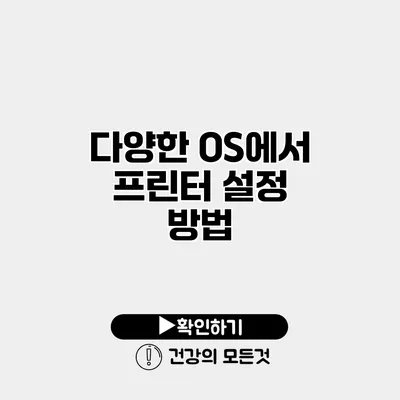다양한 OS에서 프린터 설정 방법 가이드
프린터를 설정하는 방법은 각 운영체제마다 다르기 때문에 처음 한다면 어렵게 느껴질 수 있어요. 하지만 걱정하지 마세요! 이 글에서는 Windows, macOS, Linux, Android, iOS 등 다양한 운영체제에서의 프린터 설정 방법을 차근차근 설명해 드릴게요.
✅ IPTime 공유기 비밀번호를 간편하게 재설정하는 방법을 알아보세요.
Windows에서 프린터 설정하기
1. 프린터 연결하기
Windows에서 프린터를 설정하는 첫 단계는 프린터와 컴퓨터를 연결하는 것입니다. USB 케이블을 사용하거나 무선 네트워크를 통해 연결할 수 있어요.
USB 프린터 연결
- 프린터의 전원을 켭니다.
- USB 케이블을 프린터와 컴퓨터에 연결합니다.
- Windows가 자동으로 드라이버를 설치합니다.
무선 프린터 연결
- 프린터의 무선 설정 메뉴로 들어갑니다.
- Wi-Fi 네트워크를 선택하고 비밀번호를 입력합니다.
- 이후 Windows에서 ‘설정’ → ‘장치’ → ‘프린터 및 스캐너’로 이동하여 ‘프린터 추가’를 클릭합니다.
2. 드라이버 설치하기
프린터가 제대로 작동하려면 드라이버가 필요해요. 일반적으로 Windows는 자동으로 드라이버를 설치하지만, 드라이버가 설치되지 않는 경우 제조사의 웹사이트를 방문하여 다운로드할 수 있습니다.
✅ 엔비디아 드라이버 업데이트 방법을 알아보세요.
macOS에서 프린터 설정하기
1. 프린터 연결하기
macOS의 경우, 프린터 연결은 매우 간단해요.
USB 프린터 연결
- USB 케이블을 사용하여 프린터를 Mac에 연결합니다.
- 애플 메뉴에서 ‘시스템 환경설정’ → ‘프린터 및 스캐너’를 클릭합니다.
- 연결된 프린터가 자동으로 감지되면 클릭하여 추가합니다.
무선 프린터 연결
- 프린터의 무선 네트워크 설정을 확인한 후, Mac의 ‘프린터 및 스캐너’에서 ‘프린터 추가’를 클릭합니다.
- 무선 네트워크에 연결된 프린터를 선택합니다.
2. 드라이버 설치하기
macOS도 대개 자동으로 드라이버를 설치하지만, 필요시 제조사의 웹사이트에서 드라이버를 다운로드하여 설치할 수 있어요.
✅ A3 인쇄 시 발생하는 오류 해결 방법을 알아보세요.
Linux에서 프린터 설정하기
1. 프린터 연결하기
Linux는 배포판에 따라 차이가 있을 수 있지만, 기본적인 설정 방법은 유사해요.
USB 프린터 연결
- USB 케이블을 연결하면 대부분의 배포판에서 자동으로 인식합니다.
- 터미널에서
lpstat -p명령어를 입력하여 연결된 프린터를 확인할 수 있어요.
무선 프린터 연결
- ‘프린터 설정’ 도구를 열고 ‘프린터 추가’ 버튼을 클릭합니다.
- 무선 프린터를 선택하여 추가합니다.
2. 드라이버 설치하기
Linux에서도 드라이버 설치가 필요할 수 있어요. CUPS(Common Unix Printing System)를 사용하여 추가 설치를 진행합니다.
✅ 갤럭시 Wi-Fi 자동 연결 해제하는 방법을 지금 확인해보세요.
Android에서 프린터 설정하기
1. 프린터 연결하기
Android에서 프린터를 설정하는 방법은 다음과 같아요.
무선 프린터 연결
- ‘설정’으로 들어가서 ‘연결된 기기’ → ‘프린터’를 선택합니다.
- 무선 네트워크에 연결된 프린터를 추가합니다.
2. 드라이버 설치하기
일반적으로 Android는 프린터 드라이버가 필요하지 않지만, 특정 앱(예: Google Cloud Print)을 사용할 수 있어요.
✅ 아이피타임 공유기 비밀번호 초기화 방법을 쉽게 알아보세요.
iOS에서 프린터 설정하기
1. 프린터 연결하기
iOS에서 프린터 설정은 간단합니다.
무선 프린터 연결
- ‘설정’ → ‘Wi-Fi’로 가서 프린터가 연결된 Wi-Fi 네트워크에 접속합니다.
- 이후 ‘파일’ 앱이나 ‘메시지’, ‘Safari’ 등의 앱을 열어 인쇄 옵션을 선택한 후, 프린터를 선택합니다.
2. 드라이버 설치하기
iOS는 기본적으로 AirPrint 기능을 지원하므로 별도의 드라이버 설치 없이 인쇄가 가능합니다.
✅ 아이피타임 공유기 초기화 과정을 쉽게 알아보세요.
프린터 문제 해결
프린터 사용 중 문제가 발생할 수 있어요. 일반적인 문제와 해결 방법은 다음과 같습니다.
- 프린터가 연결되지 않음: 연결 상태와 전원 상태를 확인합니다.
- 인쇄되지 않음: 드라이버 설치 여부, 큐 상태를 확인합니다.
- 인쇄 품질 문제: 잉크 상태와 용지를 확인합니다.
| 운영체제 | USB 연결 | 무선 연결 | 드라이버 설치 |
|---|---|---|---|
| Windows | 자동 인식 | 설정에서 추가 | 자동 또는 수동 |
| macOS | 자동 인식 | 설정에서 추가 | 자동 또는 수동 |
| Linux | 자동 인식 | 설정에서 추가 | CUPS 설치 |
| Android | 지원하지 않음 | 설정에서 추가 | 어플 사용 |
| iOS | 지원하지 않음 | 자동 지원 | 불필요 |
결론
프린터 설정은 어렵지 않아요. 위의 가이드를 참고하여 각 운영체제에서 쉽게 설정할 수 있어요. 특히 프린터를 원활하게 사용하기 위해서는 드라이버 설치와 연결 상태를 점검하는 것이 중요해요. 고객의 프린팅 경험을 향상시키기 위해 활발히 활용해 보세요!
위의 정보를 토대로 각자의 환경에 맞게 프린터를 설정하고, 효율적으로 인쇄를 즐기시길 바랍니다. 필요한 경우 제조사의 고객센터에 문의하거나 온라인 도움말을 활용해 보세요!
자주 묻는 질문 Q&A
Q1: Windows에서 프린터를 어떻게 연결하나요?
A1: USB 케이블을 사용하거나 무선 네트워크를 통해 프린터를 연결할 수 있습니다. USB는 프린터와 컴퓨터에 케이블을 연결하면 자동으로 인식되며, 무선의 경우 프린터의 무선 설정에서 Wi-Fi를 선택하고 비밀번호를 입력한 후 Windows에서 ‘설정’ → ‘장치’ → ‘프린터 및 스캐너’로 이동해 ‘프린터 추가’를 클릭합니다.
Q2: macOS에서 프린터 드라이버는 어떻게 설치하나요?
A2: macOS는 대개 자동으로 드라이버를 설치하지만, 필요시 제조사의 웹사이트에서 드라이버를 다운로드하여 설치할 수 있습니다.
Q3: Android에서 프린터를 설정할 때 드라이버가 필요한가요?
A3: 일반적으로 Android는 프린터 드라이버가 필요하지 않지만, 특정 앱(예: Google Cloud Print)을 사용할 수 있습니다.